Comment faire reconnaître et configurer sa manette de PS5 sur Steam ?
La DualSense Edge, la manette par défaut de la Playstation 5 fourmille de fonctionnalités mais s’avère surtout être très agréable à utiliser. Gâchettes ajustables et adaptatives, touches configurables, prises en main ergonomiques, la DualSense est rapidement devenue la manette à utiliser et les joueurs PC ne sont pas en reste. Steam propose une prise en charge de plusieurs manettes sans passer par des logiciels tiers et la manette de chez Sony fait évidemment partie de cette liste. Voyons ensemble dans ce rapide tutoriel comment configurer votre manette PS5 à votre ordinateur puis à Steam.

Pour un tuto au format vidéo, c’est par ici !
Connecter votre manette à votre ordinateur
Évidemment, la première étape pour faire reconnaître votre manette à Steam est déjà de réussir à la lier à votre machine.
2 options s’offrent à vous :
- Utiliser un câble USB-A / USB-C, auquel cas aucune manipulation particulière ne sera à faire puisque votre machine interprétera cette connexion comme n’importe quel autre périphérique.
- Ou alors, relier votre manette à votre ordinateur via Bluetooth.
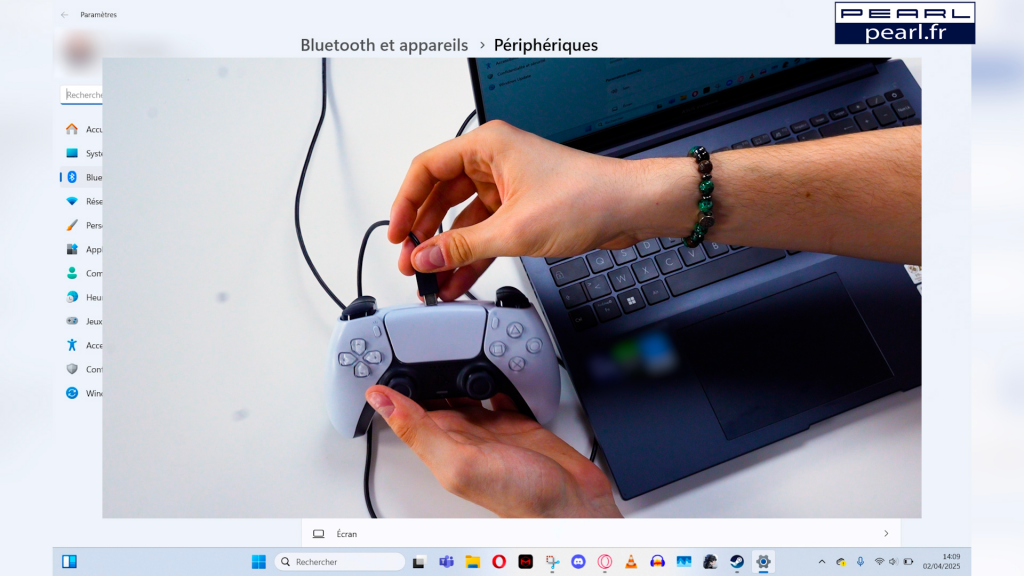
Liez votre manette via Bluetooth.
Pour rendre votre manette détectable en Bluetooth aux yeux de votre machine, quelques étapes sont à suivre.
1. Maintenez le bouton “PS” et “share” de votre manette pendant quelques secondes. Votre manette se mettra à luire en bleu, signifiant qu’elle cherche à être appareil en Bluetooth.
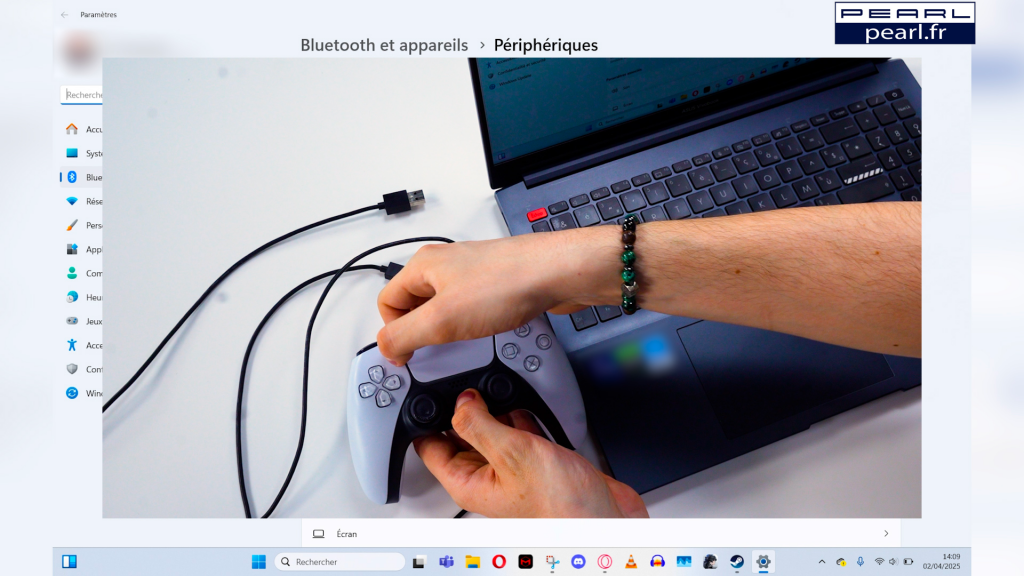
2. Allez dans les paramètres Bluetooth de votre machine via l’outil de recherche de Windows ou alors depuis l’onglet paramètres de Windows, cliquez sur “périphériques”.
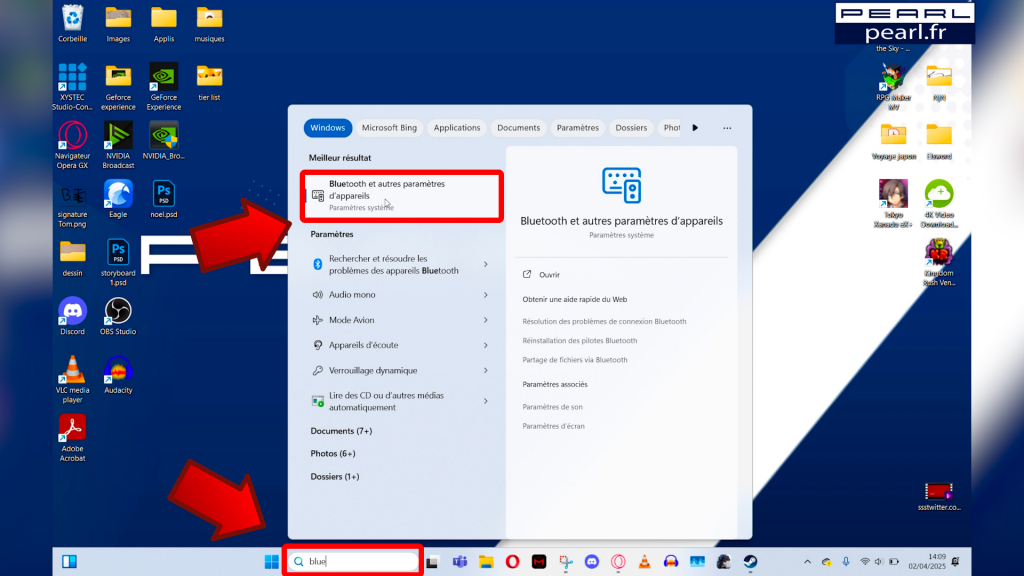
3. Sur cette fenêtre, cliquez sur “Ajouter un appareil Bluetooth ou un autre appareil” puis sur “Bluetooth”
4. Si votre machine possède de quoi communiquer en Bluetooth avec d’autres appareils, alors “Wireless Pro Controller” s’affichera. Cliquez dessus et votre manette sera ajoutée à la liste des appareils Bluetooth de votre ordinateur.
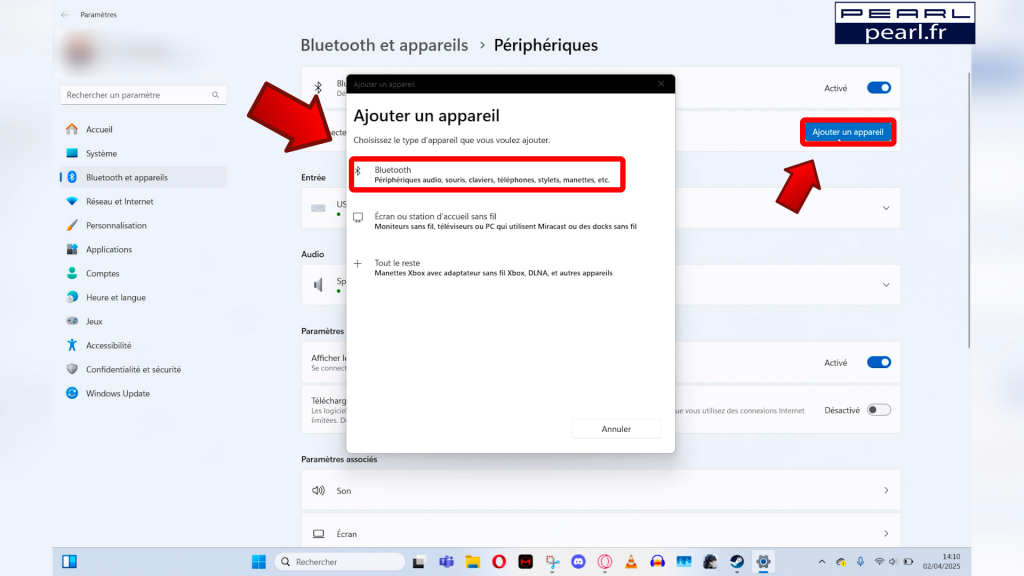
5. Si votre machine (généralement les PC fixes) vous affiche un message d’erreur et que votre Bluetooth n’est pas disponible, je vous invite à jeter un œil à cet article pour régler le problème.
Configurer la manette PS5 sur Steam
Une fois la manette de PS5 liée à votre ordinateur, direction Steam pour la configurer.
1. Cliquez sur l’onglet “Steam” en haut à gauche de l’application, puis sur “Paramètre”.
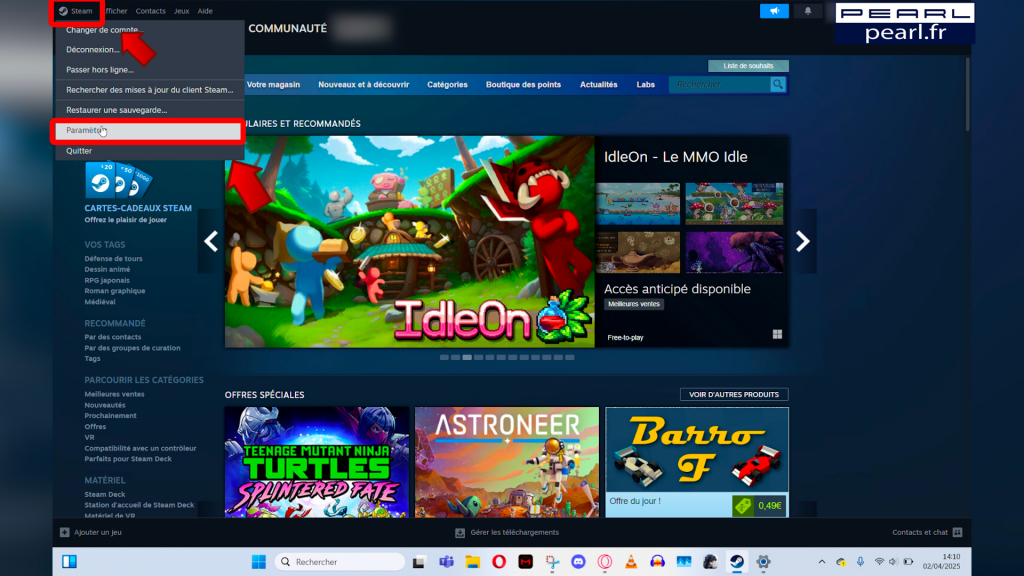
2. La fenêtre de configuration des paramètres Steam s’ouvre, cliquez sur “contrôleur » pour ouvrir la fenêtre de configuration des manettes.
3. Étant donné que nous avons déjà lié en amont la manette à notre ordinateur, la manette apparaît par défaut comme le controller utilisé par Steam pour certains jeux.
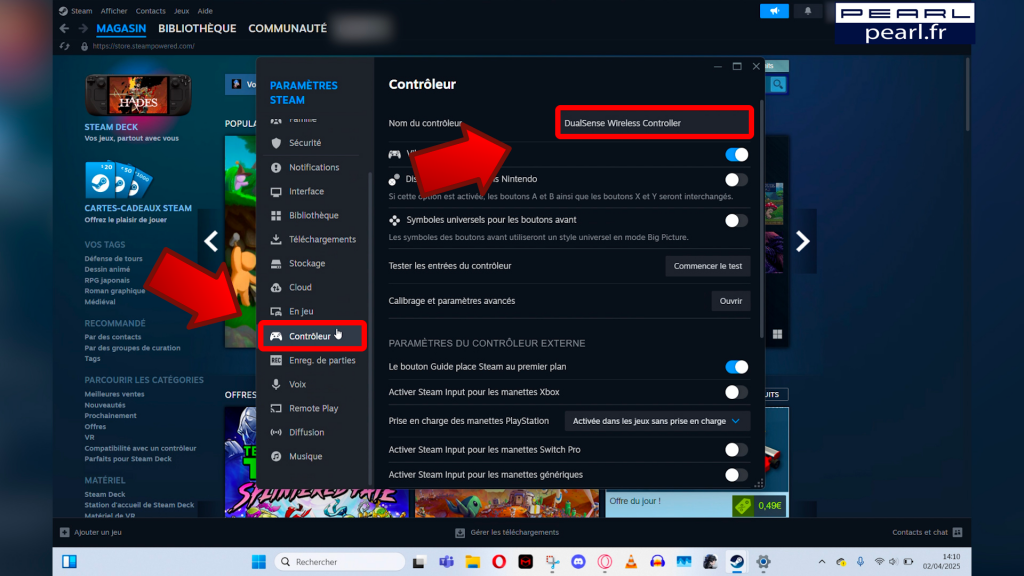
4. Cliquez sur “démarrer le test” pour vérifier si vos touches répondent correctement et les modifier en conséquence.
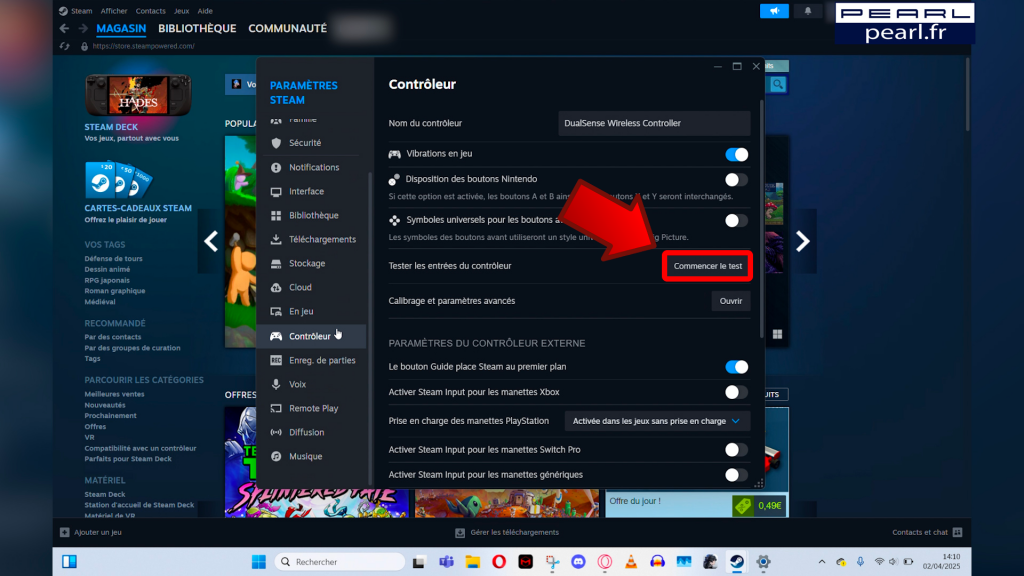

5. D’autres paramètres sont disponibles dans la section juste en dessous nommée “ Calibrages et paramètres avancés”. Ici vous pouvez calibrer le gyroscope de la manette, ses joysticks et la couleur de la lueur de la manette (notamment pour le multijoueur si vous avez plusieurs manettes de connectées sur la même machine).
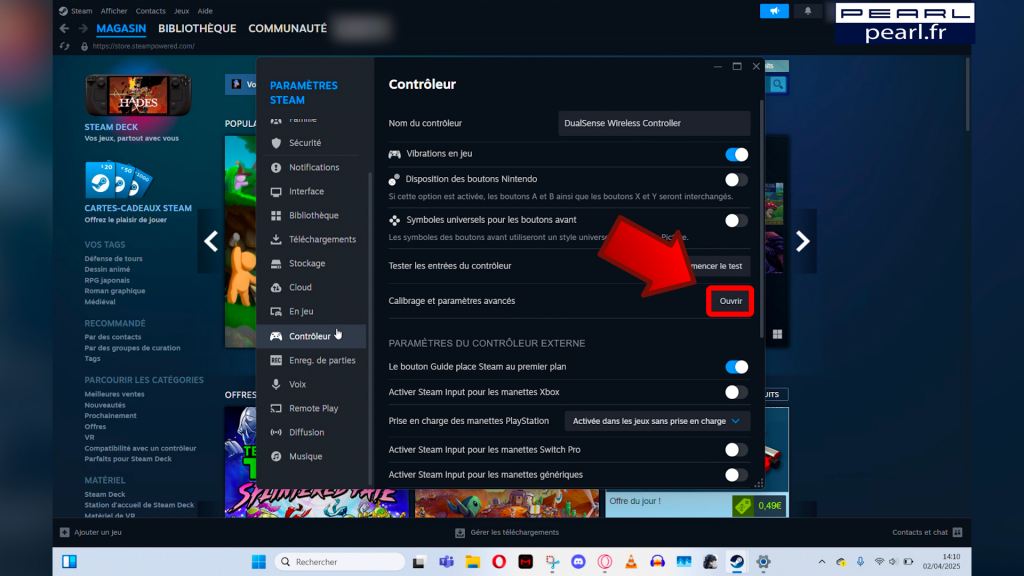

Que faire si le jeu auquel je joue ne supporte pas la manette de PS5 ?
Malgré nos manipulations, certains jeux ne sont pas sortis sur console ou n’ont pas été initialement pensés pour être joués avec une manette. Ces jeux sont repérables sur leur fenêtre de lancement, dans “contrôleur”. Si le message “prise en charge des contrôleurs inconnues” est affiché, votre manette peut ne pas répondre une fois en jeu.
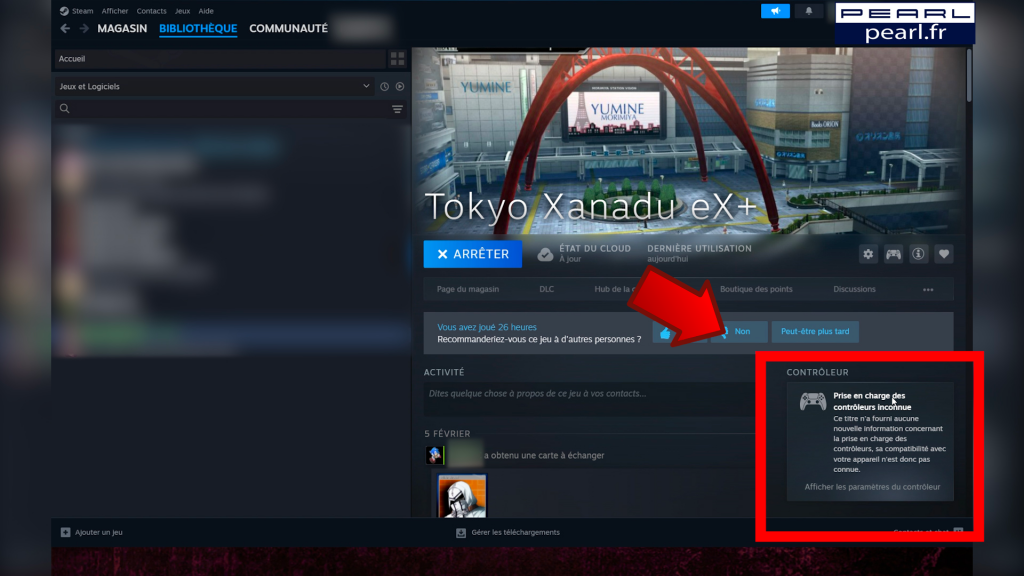
Tout n’est pas perdu pour autant. Steam propose une dernière solution avec le “Steam Input”. Cette fonctionnalité va traduire vos commandes (ici la pression de vos touches) en quelque chose que le jeu comprend.
1. Pour accéder à cette fonction, cliquez sur “afficher les paramètres du contrôleur” depuis l’encadré qui vous avertit de la potentielle non compatibilité de votre manette.
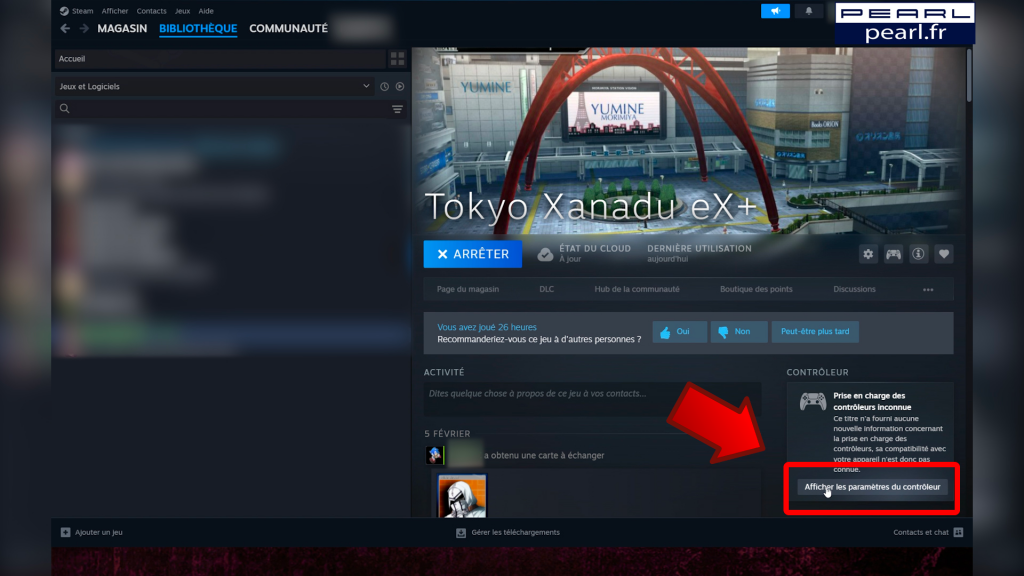
2. La fenêtre des contrôleurs pour le jeu auquel vous jouez s’affiche.
3. Cliquez sur “Activer le Steam Input”, puis sur “Utilisation du modèle”.
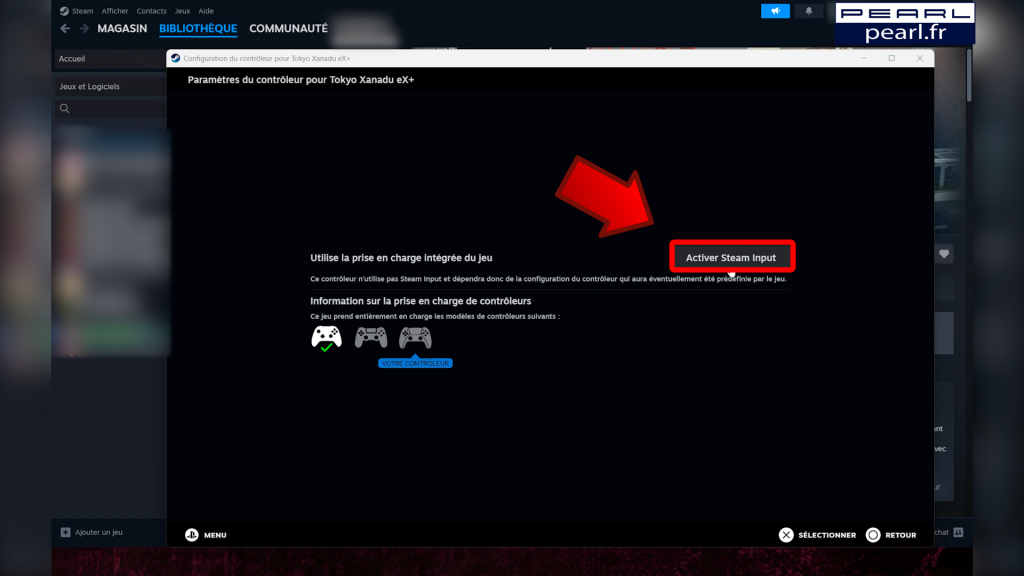
4. Vous pourrez alors choisir entre plusieurs types de modèles, ceux créés par Valves et ceux proposés par la communauté.
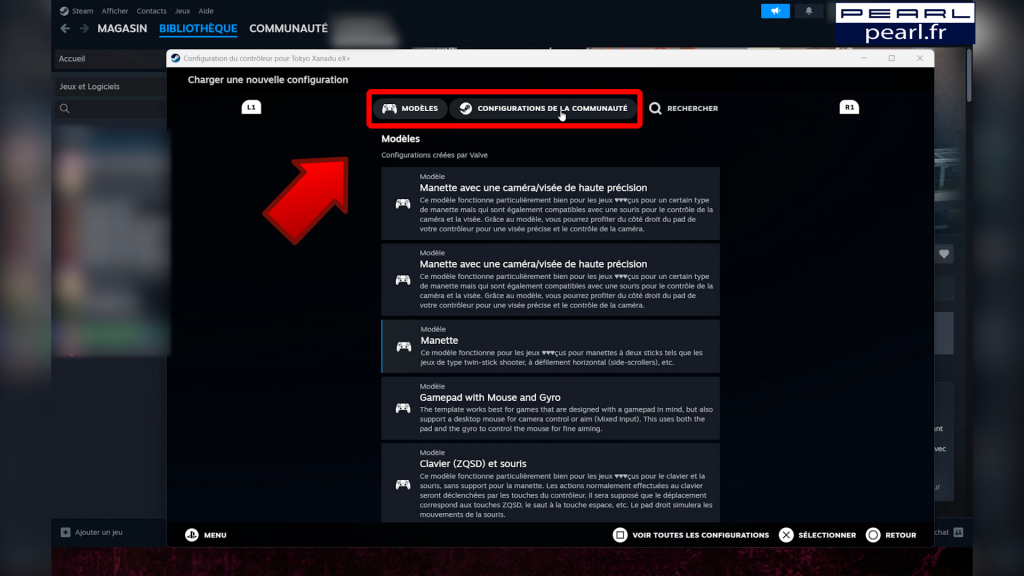
5. Choisissez, testez même différents modèles jusqu’à trouver celui qui vous correspond pour votre jeu. Vous pouvez aussi faire votre propre configuration en cliquant sur “modifier la configuration”.
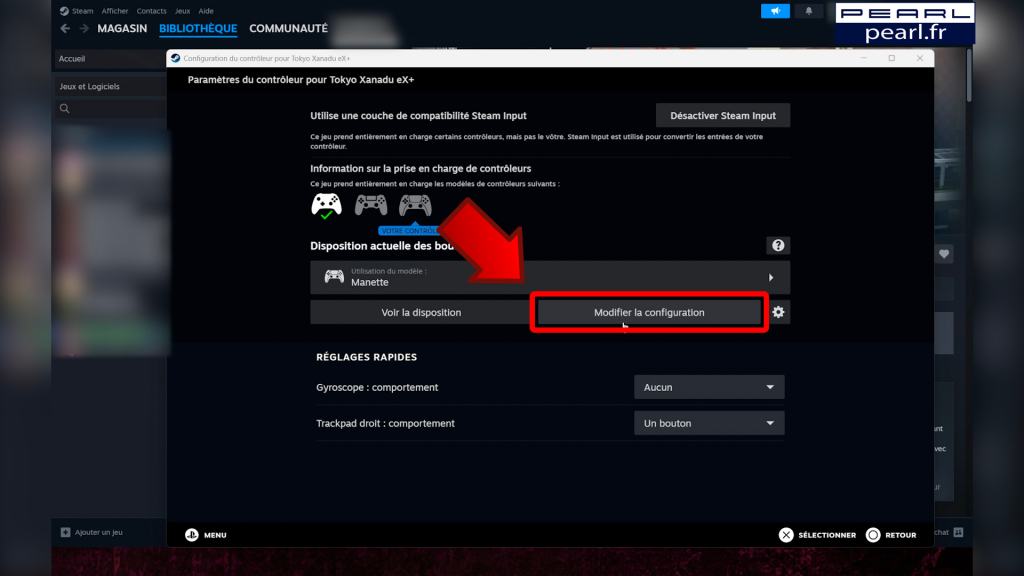
Configurez votre manette PS5 grâce à cette vidéo de démonstration
Voilà qui conclut ce guide d’utilisation de la manette “DualSense Edge” sur Steam. Pour celles et ceux qui ont besoin d’un guide vidéo sur le sujet, voici une vidéo qui reprend les points abordés dans cet article. Bon jeu !
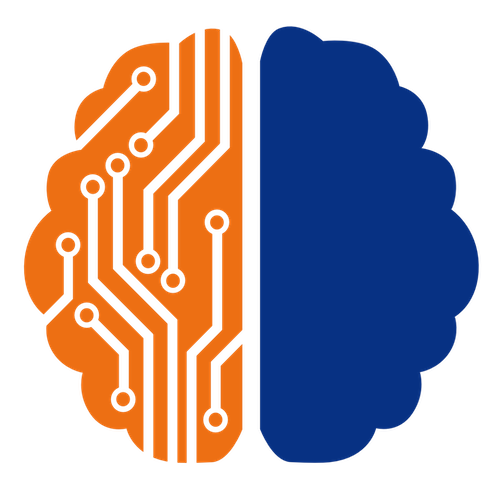






« La DualSense Edge, la manette par défaut de la Playstation 5 »
Ou comment raconter n’importe quoi dès la première phrase. XD